AVCHD е универсална висока разделителна способност видео формат за запис на видео с цифрови видеокамери и цифрови фотоапарати. И AVCHD видео файлове (. MTS) обикновено могат да бъдат достъпни чрез USB кабел за свързване на вашето устройство и вашия Mac. Някои модели, видеокамера и фотоапарат също запис AVCHD файлове на отстраним памет карта, така че можете да получите достъп до AVCHD видео файлове чрез четец на карти. Обаче, когато щракнете върху AVCHD MTS файлове на вашия Mac, може да успеете да ги играе (зависи на каква операционна система използвате). Не можете да ги импортирате към вашето видео редактиране софтуер като iMovie или Final Cut Pro. Не го взимай навътре. В тази статия ще ви покаже как да се определи на AVCHD съвместимост проблема на вашия Mac.
- Част 1. Най-добър AVCHD Превръщам и играч за Mac: възпроизвеждане на AVCHD файлове на Mac с QuickTime
- Част 2. QuickTime: AVCHD играч за планински лъв или по-късно
- Част 3. Препоръчвам други 5 AVCHD играчи да отворите AVCHD на Mac
Част 1. Най-добър AVCHD Превръщам и играч за Mac: възпроизвеждане на AVCHD файлове на Mac с QuickTime
Понякога е несъвместима с AVCHD файлове QuickTime играч заявление. Трябва да конвертирате AVCHD формат, MOV да играе с QuickTime Player. Тогава ще трябва да се обърнат към софтуер за видео конвертор за Mac може да направи това. Тук ще ви покажа как да конвертирате AVCHD файлове на Mac използване UniConverter.
UniConverter - Видео конвертор
Получите най-добрите AVCHD видео плейър за Mac:
-
<
p
- Подкрепа, за да играе и конвертирате 150 + видео/аудио формати, включително MTS (AVCHD, H.264) M2TS (AVCHD, H.264), MOV(QuickTime), MP4, AVI(XviD), M4V (без DRM), АЧС, MPG, MPEG-1, MPEG-2, 3GP, WMV, и т.н.
- Директно да конвертирате AVCHD файлове към QuickTime MOV с три кликвания.
- Изрежете или отрежете си AVCHD файлове преди да ги преобразувате MOV с вграден редактор. В допълнение можете да добавите воден знак и субтитри към видео.
- Ви помогнат да горят AVCHD видео към DVD файлове или копирате като резервна, ако е необходимо.
- Изтегляне на видеоклипове от YouTube, Metacafe, Vimeo, Vevo и 1000 + сайтове с вградени видео изтегляне.
- Напълно съвместима с macOS 10.6 или по-късно, до късно 10.12 Сиера и Windows 10/8/7/XP/Vista.
Как да конвертирате AVCHD файлове за Mac поддържа формат
Стъпка 1. Добавяне на AVCHD файлове към iSkysoft iMedia Deluxe конвертор за Mac
Стартиране UniConverter за Mac след инсталацията. И след това импортирайте AVCHD файлове, които сте прехвърлили на вашия Mac интерфейс на програмата от "Добавяне на файлове" бутон. Ще видите всички AVCHD файлове, включени в тавата елемент. В случай че сте havn't прехвърляне вашия AVCHD видео, просто щракнете върху иконата падащото меню до "Добавяне на файлове" бутон и изберете "Добави от видеокамера" за директно зареждане на AVCHD видео във вашия камкордер.

Стъпка 2. Изберете MOV като изходен формат
Отидете в тава формат и изберете "MOV" по секцията видео. Формат, резолюция, битрейт и други видео настройки са адаптивни. Обикновено оригиналните настройки ще бъдат запазени. Обаче можете да променяте според нуждите си. За да направите това, щракнете върху бутона "Кодиране настройки" върху иконата на формат и ще се отвори прозорец настройка.

Стъпка 3. Конвертирате AVCHD файлове за QuickTime играч
Щракнете върху бутона "Convert" и всички внесени AVCHD файлове ще бъдат конвертирани в избрания формат MOV бързо. Можете да просто два пъти щракнете върху конвертират видео MOV да играе с QuickTime Player, когато завърши.

Част 2. QuickTime: AVCHD играч за планински лъв или по-късно
Имате късмет, ако използвате macOS 10,8 (планински лъв) или по-късно. Предоставеният QuickTime играч може да играе AVCHD файлове без никакви настройки. Ето как да се използва QuickTime като свободен AVCHD играч за Mac.
1. прехвърляне на AVCHD медийно към Mac чрез USB кабел или четец на карти.
2. Вие ще получите папка, съдържаща AVCHD, BDMV или частни.
3. щракнете двукратно върху файла и QuickTime ще отвори. Ако вашите AVCHD медии съдържа само един видео клип, QuickTime играч ще директно играе; Ако няколко видео клипове са включени, отворен клип като по-долу ще се появи, в който изберете клипа, който искате да играете.
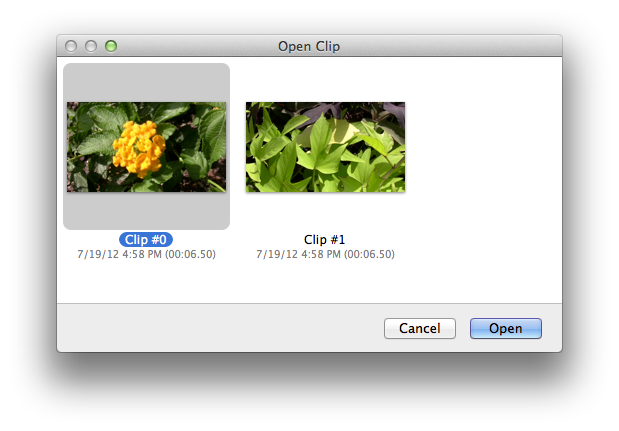
Лесно достатъчно, right? за Mac OS X Lion и предишните потребители, QuickTime не поддържа AVCHD формат роден. Тогава UniConverter за Mac трябва да бъде най-доброто решение.
Част 3. Препоръчвам други 5 AVCHD играчи да отворите AVCHD на Mac
#1. SMPlayer
SMPlayer е безплатен мултимедиен плейър за windows с вградени кодеци, които могат да играят всички видео и аудио формати. Media player може да играе видеоклипове YouTube, и то също has незадължителен запушалка да търсите и изтегляне на видеоклипове YouTube.
Плюсове:
Тя не изисква никакви външни кодеци. Просто инсталирате Windows Media player, и можете да възпроизвеждате всички формати без излишни.
Помни всички настройки на всички файлове, които изпълнявате. Ако оставите филм по средата, следващия път, когато играете ще се отвори филма на същото място, сте напуснали и на същите настройки.
Против:
Тя може да се използва само на Linux и windows Media player.
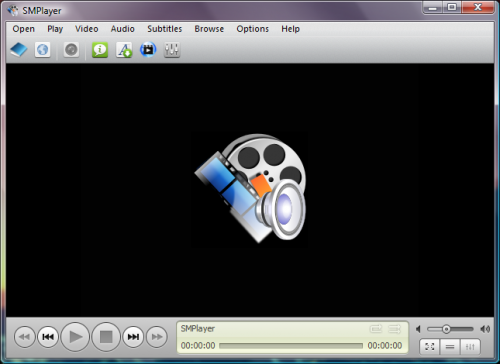
#2. VLC Media Player
VLC media player е безплатен и лесен AVCHD медиен плеър за windows и Mac. Media player да не се нуждаят от кодеци за възпроизвеждане на видео, които са от полза, които не разполагат с други безплатни видео плейъри.
Плюсове:
За разлика от други видео плейъри тя може да играе стрийминг видео, както и DVD-та и аудио компактдискове.
Е възможно да използвате уеб камера да поток живо видео използване на VLC Media Player.
Той също така поддържа конвертиране на мултимедийни файлове от един тип към друг използване на VLC.
Против:
Вие трябва да поддържа актуализиране към най-новата версия.
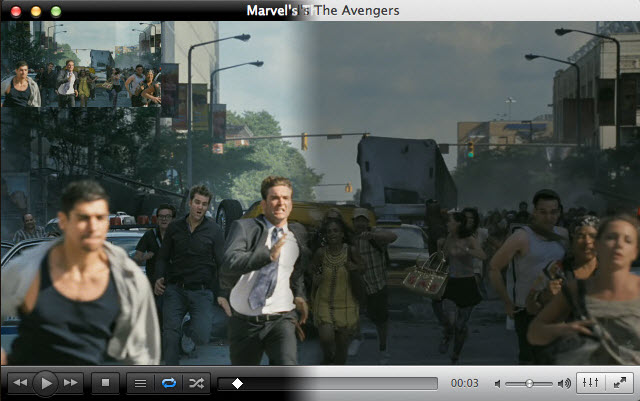
#3. 5 K играч
5 K играч е голям свободен AVCHD играч, който предлага по-добро решение да играя AVCHD/MTS видео безплатно. Освен възпроизвеждане на AVCHD видео, 5KPlayer могат да играят други клипове, audios, DVD източници, радио, свободно изтегляне видеоклипове, филми и музика от над 300 видео сайтове. 5K играч работи добре на Windows и Mac операционни системи.
Плюсове:
Разширени презредова развивка двигателя осигурява ясни и резки изображения и подобрени визуални качества дори за видеоклипове с 1080i сигнали.
Против:
Това е самостоятелен медиен плеър, който не може да бъде intergraded за всеки браузър.
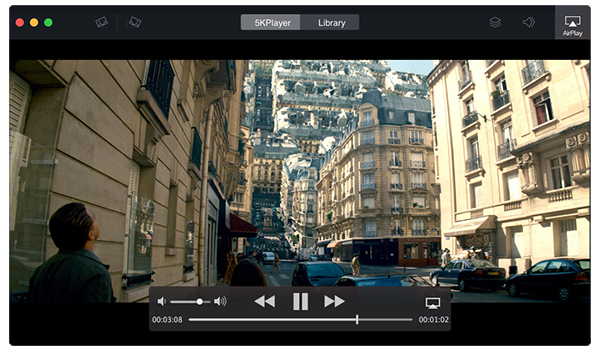
#4. BS Player
BS player се използва повече от 70 милиона мултимедийни потребители в целия свят, и тя е преведена на 90 езика. Поради ниска цена на CPU процесия ресурси за възпроизвеждане на AVCHD видео той е подходящ за потребителите да искате да гледате AVCHD/MTS видео, но използва използва по-малко способни да компютри.
Плюсове:
Той помага да търси и да изтегля липсващите субтитри автоматично при възпроизвеждане на AVCHD видео, ако има такива.
Тя поддържа всички популярни аудио и видео формати, включително YouTube, стрийминг видео.
Против:
Тя не може да възпроизведе Blu-ray дискове.

#5. Leawo безплатен Blu-ray плейър
Leawo свободно Blu-ray плейър съдържа всички медии възпроизвеждане решения имате нужда за развлечения и отдих. Той действа като безплатен диск плейър, безплатен DVD плейър, безплатен HD плейър, безплатен аудио плейър и свободен ISO играч.
Плюсове:
Той поддържа възпроизвеждане на Blu-ray дискове за свободен, и то може да изтеглите съвместим DVD с възпроизвеждане.
Това е не само безплатен DVD плейър, но също така и безплатен DVD плейър да възпроизвежда DVD папка и DVD ISO образ за свободен.
Против:
Това не е HD или 3D капацитет на видеото.

По желание: Онлайн AVCHD Превръщам
Ако не искате да инсталирате компютъра програма, можете също да опитате онлайн видео конвертор да конвертирате вашите AVCHD видео към всеки формат, ако е необходимо. След това можете свободно да ги играете на всяко устройство. Опитайте по-долу:
Забележка: Тъй като онлайн инструмент не поддържа "https", така че ако съдържанието по-долу е празен, моля ръчно щракнете върху иконата на "Щит" отдясно на адресната лента на браузъра си, за да заредите скрипт. Това действие е сигурна без вреда за данните или компютъра.




